Sidan Inlägg¶
För att se en fullständig översikt över inlägg, gå till Odoo . Här, på sidan Social Posts, kan du se och komma åt alla inlägg som har skapats och publicerats med Odoo.
Det finns fyra olika visningsalternativ för Social Posts siddata: kanban, kalender, lista och pivot.
Visningsalternativen finns i det övre högra hörnet på sidan Posts, nedanför sökfältet.
Som standard visar Odoo inläggen i en kanban-vy. Informationen på den här sidan kan sorteras ytterligare via det vänstra sidofältet, där alla anslutna sociala konton och inlägg snabbt kan ses, nås och analyseras.
Kanban-vyn representeras av en ikon för inverterat stapeldiagram i det övre högra hörnet.

Alternativet kalendervy visar en visuell representation av inlägg i ett kalenderformat för när inlägg publicerades eller är planerade att publiceras. Det här alternativet ger en tydlig översikt över alla planerade dagar, veckor eller månader, och Odoo visar alla utkast, schemalagda och publicerade inlägg.
Om du klickar på ett datum visas ett tomt detaljformulär för inlägg på sociala medier, där ett inlägg på sociala medier kan skapas, och Odoo kommer att publicera det på det specifika datumet/tiden.
Kalendervyn representeras av en kalenderikon i det övre högra hörnet.

Listvisningsalternativet liknar kanban-alternativet, men istället för enskilda block visas all inläggsinformation i en tydlig listlayout. Varje rad i listan visar Sociala konton, Meddelande och Status för varje inlägg.
Det finns också ett användbart vänster sidofält som organiserar alla inlägg efter Status och listar alla anslutna Sociala konton, också.
Listvyn representeras av fyra vertikala linjer i det övre högra hörnet.

Alternativet pivotvy ger en helt anpassningsbar rutnätstabell, där olika datamått kan läggas till och analyseras.

Pivotvyn ger många analysalternativ, vilket möjliggör djupgående och detaljerad analys av olika inlägg och mätvärden.
Klicka på en ➕ (plustecken) ikon bredvid en rad i pivottabellen för att visa fler mätalternativ att lägga till i rutnätet.
I pivotvyn finns alternativet Insert in Spreadsheet till höger om rullgardinsmenyn Measures, i det övre vänstra hörnet på sidan Social Posts.
Bredvid Insert in Spreadsheet finns tre alternativ som är specifika för pivotvyn.
Från vänster till höger är dessa alternativ:
Flip Axis, som växlar mellan X- och Y-axeln i rutnätstabellen.
Expand All, som expanderar varje rad i rutnätet och visar mer detaljerad information relaterad till den.
Download, som, när man klickar på den, omedelbart laddar ner pivottabellen som ett kalkylblad.
Inlägg¶
Om du klickar på ett inlägg från ett socialt medieflöde öppnas ett popup-fönster som visar innehållet i det specifika inlägget, tillsammans med alla engagemangsdata som är relaterade till det (t.ex. likes, kommentarer etc.).

Om så önskas kan användaren lämna en ny kommentar till inlägget från inläggets popup-fönster, genom att skriva en kommentar i Write a comment…-fältet, och klicka på Enter för att posta kommentaren.
Skapa leads från kommentarer¶
Odoo Social Marketing ger också möjlighet att skapa leads direkt från kommentarer i sociala medier.
För att skapa en lead från en kommentar som lämnats på ett inlägg i sociala medier klickar du på önskat inlägg från instrumentpanelen för att visa inläggets specifika popup-fönster. Bläddra sedan till önskad kommentar och klicka på ikonen tre vertikala prickar till höger om kommentaren.
Om du gör det visas en rullgardinsmeny med alternativet: Create Lead.

När du klickar på Create Lead i kommentarens rullgardinsmeny visas ett Conver Post to Lead popup-fönster.

I popup-fönstret väljer du antingen: Create a new customer, Link to an existing customer, eller Do not link to a customer.
Observera
Om Länk till en befintlig kund har valts, visas ett nytt Kund fält under dessa alternativ, där en kund kan väljas för att länkas till denna lead.
När du har gjort önskat urval klickar du på knappen Convert längst ned i popup-fönstret Convert Post to Lead. Då visas ett nytt formulär för lead-detaljer, där nödvändig information kan matas in och bearbetas.

Insikter¶
När en kontoström för sociala medier läggs till i instrumentpanelen för Social marknadsföring visas och länkas även den specifika sociala medieplattformens KPI:er (om plattformen har sådana).
För att bli omdirigerad till statistik och mätvärden relaterade till ett socialt mediekontos KPI: er, klicka på länken Insights, som finns högst upp i varje ström.

Observera
Om inte alla sidor väljs i en miljö med flera företag sker en avautentisering.
Om företagen t.ex. har 3 Facebook-sidor, men bara ger åtkomst till 1, och försöker ge åtkomst till en annan vid ett senare tillfälle, kommer de att avautentiseras och åtkomsten till den ursprungliga sidans insikter/analyser kommer att gå förlorad.
Se därför till att lägga till alla sidor för alla företag i en miljö med flera företag för att undvika detta problem. Om en sida blir avautentiserad tar du helt enkelt bort strömmen och återställer den.
Formulär för postdetalj¶
Formuläret för sociala medier i Odoo Social Marketing har många olika konfigurerbara alternativ tillgängliga.
Företag¶
Om du arbetar i en miljö med flera företag är det första fältet i avsnittet Ditt inlägg i detaljformuläret för inlägg på sociala medier Företag. I det här fältet väljer du det företag som ska kopplas till det här specifika inlägget på sociala medier.
Post på¶
Om du arbetar i en miljö med ett enda företag är det första fältet i avsnittet Ditt inlägg i detaljformuläret för inlägg i sociala medier Posta på. I det här fältet anger du vilka sociala medier (strömmar) som inlägget ska publiceras på och/eller vilka webbplatsbesökare som inlägget ska skickas till via push-meddelande, genom att markera rutan bredvid det/de önskade alternativet/alternativen.
Odoo tillhandahåller automatiskt alla tillgängliga sociala mediekonton som har länkats till databasen som ett alternativ i det här avsnittet. Om ett socialt mediekonto inte har lagts till som en ström i applikationen Social marknadsföring, kommer det inte att visas som ett alternativ i inläggsmallen.
Flera sociala medier (strömmar) och webbplatser kan väljas i fältet Post on. Minst ett alternativ i fältet Post on måste väljas.
Viktigt
För att alternativet Push Notification ska visas i detaljformuläret för inlägg på sociala medier i Odoo Social Marketing, se till att funktionen Enable Web Push Notifications är aktiverad i appen Website.
Navigera till , aktivera Enable Web Push Notifications, fyll i motsvarande fält och klicka på Save.
Meddelande¶
Därefter har vi fältet Message. Det är här det huvudsakliga innehållet i inlägget skapas.
I fältet Message skriver du in önskat meddelande för det sociala inlägget. När du har skrivit klickar du bort från Message-fältet för att visa visuella exempel på hur inlägget kommer att se ut på alla tidigare valda sociala mediekonton (och/eller webbplatser, som push-meddelanden).

Tips
Emojis kan också läggas till direkt i texten i Message-fältet. Klicka bara på ikonen 🙂 (smiley) som finns på raden längst till höger i Message-fältet. Om du klickar på denna ikon visas en rullgardinsmeny med många emojis att välja mellan.
Observera
Om Twitter väljs i fältet Post on, visas en teckenräknare under fältet Message.
Bifoga bilder¶
Om bilder ska användas i inlägget klickar du på knappen Attach Images i fältet Attach Images, som ligger under fältet Message. När du klickar på knappen öppnar Odoo ett popup-fönster. I detta popup-fönster väljer du önskad bild från hårddisken och laddar upp den.
Efter att ha lyckats ladda upp och bifoga den önskade bilden visar Odoo en ny förhandsgranskning av inlägget på sociala medier, komplett med den nyligen tillagda bilden, på höger sida av detaljformuläret.

Kampanj¶
Därefter finns fältet Kampanj. Detta icke obligatoriska fält ger alternativ för att bifoga detta inlägg till en specifik marknadsföringskampanj.
För att lägga till detta inlägg i en befintlig kampanj, klicka på det tomma Kampanj-fältet för att visa en rullgardinsmeny som innehåller alla befintliga kampanjer i databasen. Välj önskad kampanj i rullgardinsmenyn för att lägga till inlägget i den kampanjen.
För att skapa en ny kampanj direkt från detaljformuläret för inlägg på sociala medier, börja skriva namnet på den nya kampanjen i det tomma Campaign-fältet och välj antingen Create eller Create and edit….

Genom att klicka på Create skapas kampanjen, som senare kan redigeras/anpassas.
Genom att klicka på Create and edit… skapas kampanjen och ett Create Campaign popup-formulär visas där Campaign Identifier, Responsible och Tags kan konfigureras direkt.
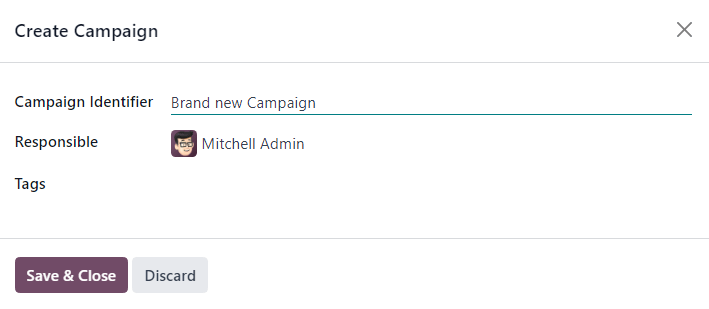
När alla önskade inställningar har angetts klickar du på Save & Close för att spara kampanjen och återgå till detaljformuläret för inlägg i sociala medier.
När¶
I fältet When väljer du sedan antingen Send Now för att Odoo ska publicera inlägget omedelbart, eller Schedule later för att Odoo ska publicera inlägget vid ett senare datum och tidpunkt.
Om Schedule later har valts, visas ett nytt Scheduled Date-fält. Om du klickar på det tomma fältet visas en popup-kalender där du kan ange ett framtida datum och klockslag.

När du har valt önskat datum och tid klickar du på Apply. Odoo kommer sedan att publicera inlägget på det specifika datumet och tiden på de förutbestämda sociala mediekontona.
Observera
Om du schemalägger ett inlägg ändras knappen Post högst upp i detaljformuläret för inlägg på sociala medier till Schedule. Se till att klicka på Schedule när du har fyllt i detaljformuläret för inlägget på sociala medier.
Genom att göra detta låses det specifika datumet / tiden för Odoo att skicka inlägget, och det ändrar status för inlägget till Scheduled.
Alternativ för push-notifiering¶
Om ett (eller flera) [Push Notification]-alternativ väljs i Post on-fältet, visas ett specifikt Push Notification Options-avsnitt längst ner i detaljformuläret för inlägg i sociala medier.

Observera att ingen av dessa fält är obligatoriska.
Det första fältet i detta avsnitt är Notification Title. I det här fältet finns det möjlighet att lägga till en anpassad titel för det push-meddelande som kommer att skickas.
Om du vill ange en specifik sida på webbplatsen som ska utlösa detta push-meddelande anger du sidans URL i fältet Target URL. När en besökare sedan når den specifika sidan kommer Odoo att visa push-meddelandet.
Under det fältet finns möjlighet att lägga till en anpassad Icon Image till push-meddelandet. Detta är en ikon som visas bredvid push-meddelandet.
För att ladda upp en ny bild klickar du på ✏️ (pencil) icon när du håller muspekaren över Icon Image kameraikonen. Ett popup-fönster öppnas där den önskade ikonbilden kan lokaliseras på hårddisken och därefter laddas upp.
När det är klart uppdaterar Odoo automatiskt den visuella förhandsgranskningen av hur ikonen visas på push-meddelandet.
Observera
Om inlägget är planerat att publiceras senare finns det möjlighet att se till att inlägget skickas i besökarens tidszon genom att aktivera alternativet Lokal tid. Om det är aktiverat kommer Odoo att skicka det vid lämplig, förutbestämd tid, med hänsyn till besökarens plats.

Sedan finns fältet Matcha alla poster. Detta fält ger möjlighet att rikta in sig på en specifik grupp av mottagare i databasen, baserat på vissa kriterier, och kan tillämpas för att matcha all eller any av reglerna.
För att använda detta fält klickar du på knappen + Lägg till villkor, som visar ett ekvationsliknande regelfält.
I detta ekvationsliknande regelfält anger du de specifika kriterier som Odoo ska ta hänsyn till när inlägget skickas till en viss målgrupp.

För att lägga till ytterligare en regel, klicka på ➕ (plustecknet) ikonen längst till höger om regeln.
För att lägga till en gren (en serie ytterligare regler baserade på den föregående regeln, för att ytterligare specificera en målgrupp), klicka på den unika gren-ikonen, som finns till höger om ➕ (plustecknet) ikonen.
Klicka slutligen på ikonen 🗑️ (papperskorg) för att radera en regel.
Storleken på den angivna målgruppen av mottagare representeras av antalet Records som visas under reglerna.
Se även
sociala_kampanjer

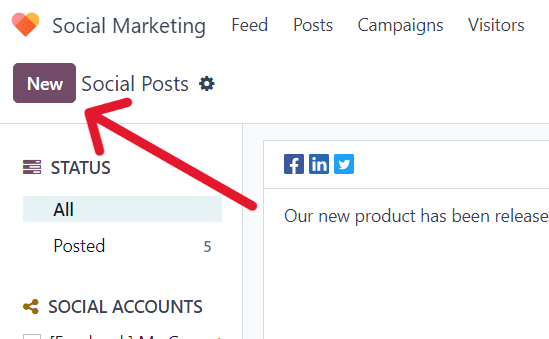

Sociala inlägg¶
Odoo Social Marketing-applikationen erbjuder olika sätt att skapa inlägg för alla typer av sociala medier.